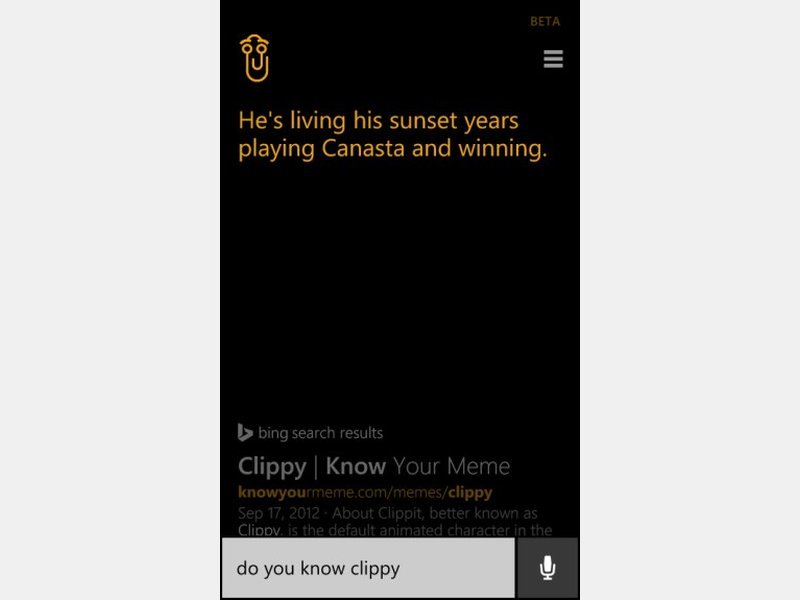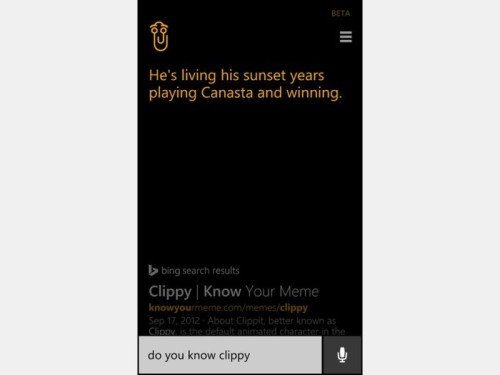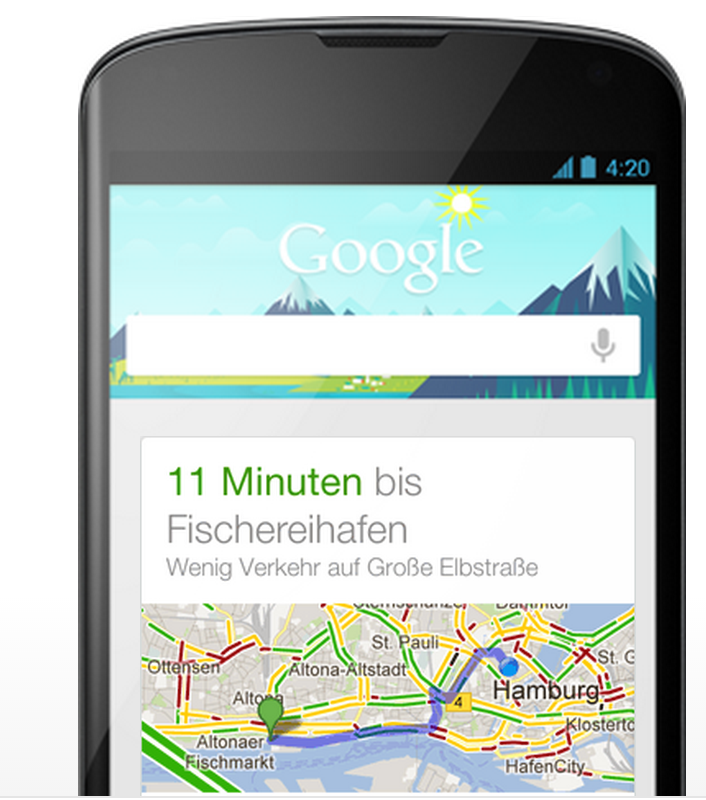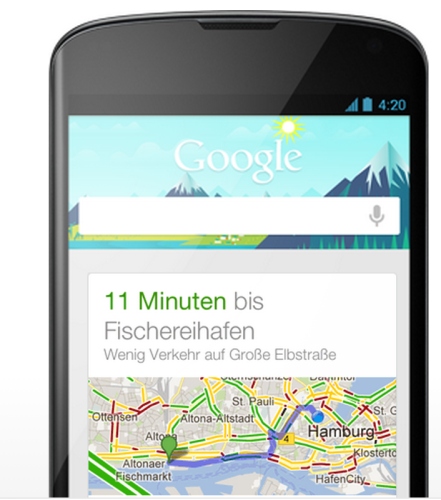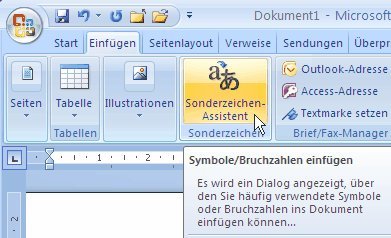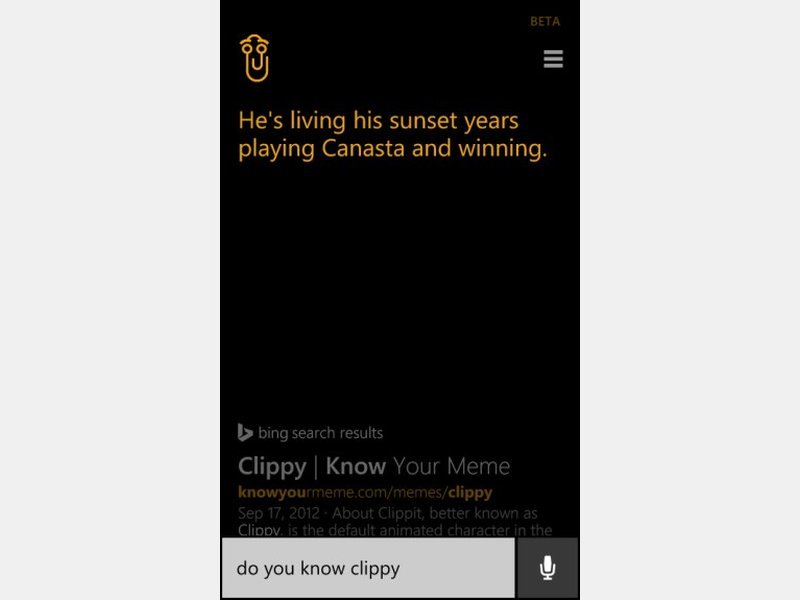
21.04.2014 | Tipps
Kennen Sie noch Karl Klammer, diesen allgegenwärtigen Office-Assistenten? In der kürzlich erschienenen Entwicklervorschau von Windows Phone 8.1 feiert Karl Klammer jetzt sein (heimliches) Comeback.
Ein findiger Windows-Phone-Programmierer hat die Sprach-Assistentin Cortana, die Microsoft-Alternative von Apple Siri, gefragt, ob sie Clippy mögen würde. Scheinbar hat Cortana eine ganze Reihe Antworten auf diese Frage parat, beispielsweise „Warum nicht mögen? Der kleine Kerl musste so viel einstecken und lächelt immer noch.“ Oder „Klar mag ich ihn. Er hat mich gelehrt, wie wichtig es ist, zuzuhören.“
Unsere Lieblings-Antwort war aber: „Er verlebt seinen Lebensabend mit Canasta-Spielen und gewinnt.“ Anschließend verwandeln sich die Kreise des Logos von Cortana in eine Mini-Version von Karl Klammer. Immerhin ist Cortana nach Karl Klammer der erste Versuch von Microsoft, einen digitalen Assistenten zu schaffen.
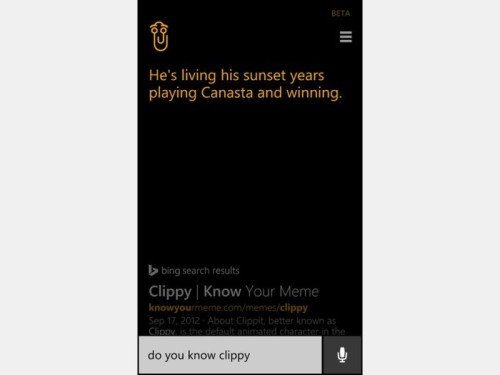
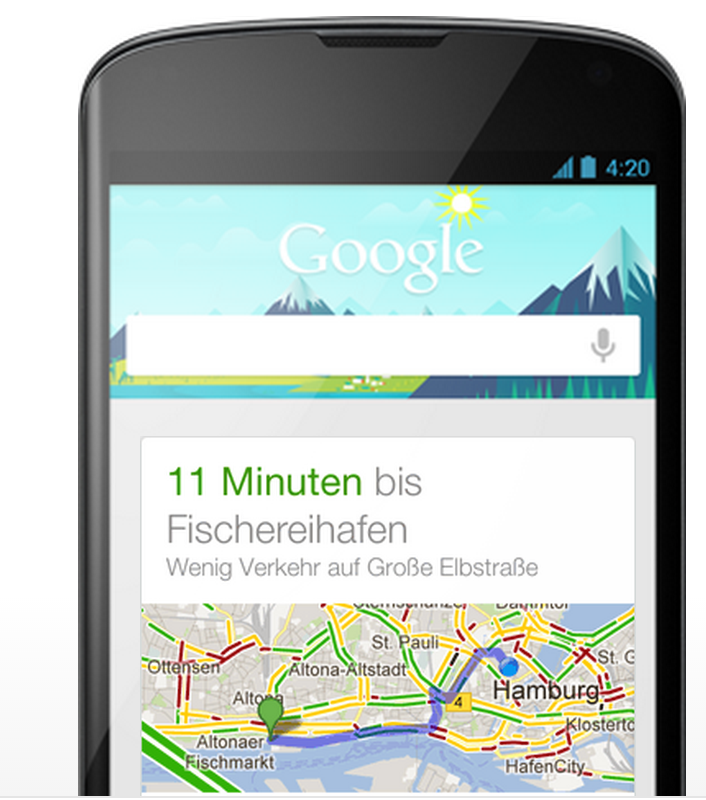
21.02.2014 | Tipps
Apple hat seine Spracherkennungssystem Siri und Google seinen mitdenkenden Assistenten Now. Siri versteht gesprochene Anweisungen und Google Now weiß, wie jemand seinen Tag verbringt und versucht mitzudenken. Nun will auch Yahoo in diesem Markt mitmischen. Zehn Millionen Dollar stellt das Onlineunternehmen bereit, um den Bereich erforschen und später dann den Yahoo Echtzeit-Service zu verbessern.
Entwickler von Yahoo und Forscher der angesehenen Carnegie Mallon University arbeiten dazu fünf Jahre lang zusammen. Das Ziel: Schnittstellen zu schaffen, die einen User besser verstehen, wenn er umgangssprachlich Wünsche formuliert. Das InMind genannte Projekt will einen mitdenkenden, persönlichen Assistenten schaffen, ähnlich wie Google Now, nur weiter entwickelt.
Solchen persönlichen Assistenten scheint die Zukunft zu gehören. Auch Microsoft tüftelt an entsprechenden Lösungen. Doch so praktisch mitdenkende Assistenten sein mögen: Die Technologie birgt auch Risiken, denn um wirklich persönlich zu sein und nutzbringe Empfehlungen abgeben zu können, müssen die Assistenten eine Menge über den User wissen. Sie kennen seine Gewohnheiten und Termine, seine Freunde und sein Kommunikationsverhalten. Dabei fallen jede Menge Daten an, die ausgewertet werden. Ganz sicher nicht nur im Interesse des Users.
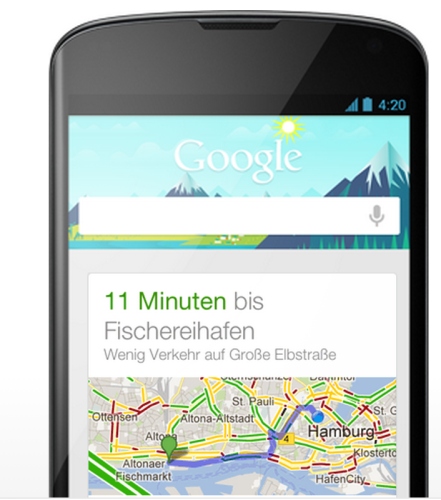
19.04.2013 | Netzwerk
Sie möchten anderen Netzwerkbenutzern den Zugriff auf Dateien Ihres Computers erlauben? Am einfachsten geht das, wenn Sie den entsprechenden Ordner im Netzwerk freigeben. (mehr …)
03.09.2010 | Tipps
Wer Windows XP nach Dateien durchforsten möchte, stößt unweigerlich auf den Such-Assistenten. Ein kleiner Hund bittet darum, zuerst die Suchkriterien festzulegen. Das ist unnötig. Um sofort den Suchbegriff eingeben zu können, lässt sich der nervige Assistent mit wenigen Handgriffen abschalten.
So geht’s: Das Startmenü öffnen und auf „Suchen“ klicken. Danach in der linken Spalte auf „Bevorzugte Einstellungen ändern“ sowie „Datei- und Ordnersuchverhalten ändern“, „Erweitert“ und OK klicken. Jetzt erscheint zwar noch immer der animierte Hund, allerdings lassen sich beim Aufrufen des Suchbefehls sofort die Suchbegriffe eintragen. Die lästigen Fragen des Helferleins erscheinen nicht mehr.
06.08.2010 | Tipps
Trotz umfangreicher Tabellenfunktion ist das Anlegen großer Tabellen in Word immer noch eine zeitaufwändige Sache. Besonders, wenn immer wieder die gleichen Datenreihen wie „Januar, Februar, März, usw.“ eingegeben werden müssen. Wer häufig Tabellen anlegt, kann sich die Arbeit mit dem Tabellen-Assistenten erleichtern.
Das Gratis-Add-On für Word füllt auf Knopfdruck neue oder vorhandene Tabellen automatisch mit Zahlen-, Datums-, Zeit- oder Begriffsreihen. Ideal für Terminplaner, Stundenpläne, Telefon- oder Checklisten. Im Assistenten müssen nur die Art der Spaltenüberschrift und das Intervall ausgewählt werden, etwa „Datum“ und „Wochentag“ oder „Nummerierter Begriff“ und „Eingang“ mit dem Intervall 1 für die Begriffsreihe „Eingang 1, Eingang 2, Eingang 3,…“ . Auch Berechnungen kann der Tabellen-Assistent durchführen und macht aus Word eine Miniversion der Tabellenkalkulation Excel.
Hier gibt’s den kostenlosen Tabellen-Assistenten für Word:
https://www.add-in-world.com/katalog/word-tabass/
03.08.2010 | Tipps
Das Freigeben von Ordnern im Netzwerk ist für Anfänger oft eine komplizierte Angelegenheit. Einfacher geht’s mit dem Assistenten. Damit können auch Laien in drei Schritten Ordner und Dateien für andere Netzwerkbenutzer freigeben.
Microsoft hat den Freigabeassistenten leider gut versteckt. Um ihn zu starten, ins Suchfeld des Startmenüs „shrpubw“ eingeben und mit [Return/Eingabe] bestätigen. Im ersten Schritt des Assistenten per Klick auf „Durchsuchen“ den Ordner festlegen, der freigegeben werden soll. Dann einen Freigabenamen eingeben und auf „Weiter“ klicken. Im letzten Schritt wird festgelegt, wer in welcher Form auf die Dateien zugreifen darf. Mit der Einstellung „Alle Benutzer haben schreibgeschützten Zugriff“ kann zum Beispiel jeder auf die Dateien zugreifen, aber nichts löschen oder verändern. Profis können mit dem Befehl „Berechtigungen anpassen | Benutzerdefiniert“ die Rechte selbst definieren. Im folgenden Fenster müssen dann die berechtigten Personen oder Gruppen hinzugefügt und dann jeweils die Rechte „Vollzugriff“, „Ändern“ und „Lesen“ zugelassen oder verweigert werden. Nach einem Klick auf „Fertig stellen“ zeigt Windows noch einmal eine Übersicht. Ein weiterer Klick auf „Fertig stellen“ beendet den Assistenten.
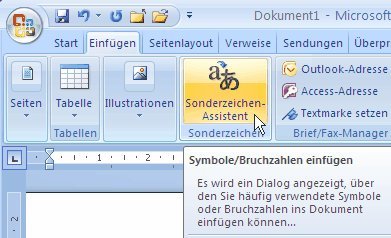
06.05.2010 | Tipps
Wer mit Word arbeitet, kommt an Sonderzeichen kaum vorbei. Für die gängigsten Sonderzeichen gibt’s den Befehl „Einfügen | Symbol | Sonderzeichen“. Doch wie sieht’s mit exotischen Zeichen wie Pfeilen, Smileys, Wettersymbolen oder Sternchen aus? Für diese Aufgabe gibt es den kostenlosen Sonderzeichen-Assistenten.
Das Add-On für Word 2000 bis 2007 erweitert die Textverarbeitung um das neue Symbol „Sonderzeichen-Assistent“. Ein Klick darauf öffnet die Sonderzeichen-Auswahl. Hier eine der Sonderzeichen-Schriftarten wie „Nummern“, „Smilies“ oder „Wingdings“ auswählen, das gewünschte Zeichen anklicken und mit gedrückter Maustaste ins Dokument ziehen. Werden Sonderzeichen häufiger benötigt, die [Strg]-Taste gedrückt halten und darauf klicken, um es in die Liste „Meine Symbole“ aufzunehmen. Danach genügt ein Klick auf die Symbolschaltfläche, um das jeweilige Zeichen an der Cursorposition einzufügen.
Hier gibt’s den kostenlose Sonderzeichen-Assistenten für Word:
https://www.add-in-world.com/katalog/word-sonderzeichen/
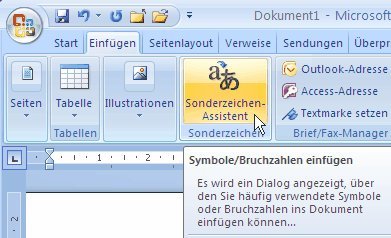
Ein wichtiger Hinweis: Das Gratistool funktioniert nur, wenn Windows mit einem Benutzerkonto mit Administratorrechten benutzt wird. Das ist bei fast allen Rechnern automatisch der Fall. Nur wer explizit ein eingeschränktes Benutzerkonto verwendet, muss auf das Tool verzichten.
02.03.2010 | Tipps
In E-Mail-Signaturen stehen oft Adresse und Telefonnummern der Absender. Die Daten von Hand ins Adressbuch zu übernehmen ist eine mühsame Angelegenheit. Schneller und komfortabler geht’s mit dem kostenlosen Outlook-Add-In „Adress-Assistent“.
Sobald das Add-On „Adress-Assistent“ installiert ist, landet die Adresse blitzschnell im Kontaktregister. Einfach in der E-Mail die Adresse aus der Signatur markieren und mit [Strg]+[C] in die Zwischenablage kopieren. Dann in der Symbolleiste auf das neue Icon „Adress-Assistent“ klicken und den Befehl „Aus Zwischenablage“ aufrufen. Die kopierte Adresse wird daraufhin ins gelbe Eingabefenster kopiert.
Der Clou: Aus den kopierten Daten extrahiert das Tool automatisch Anrede, Vorname, Nachname, Firma, Straße, Telefonnummern, E-Mail-Adresse und was sonst noch in der Signatur zu finden ist. Die entsprechenden Datenfelder werden automatisch mit den richtigen Eingaben ausgefüllt. Per Klick auf „Kontante anlegen in“ sowie „Speichern und schließen“ landet der Eintrag im Adressbuch.
Hier gibt’s den kostenlosen Adress-Assistenten für Outlook 2000 bis 2007:
https://www.add-in-world.com/katalog/ol-adressassistent/
Ein wichtiger Hinweis: Das Gratistool funktioniert nur, wenn Windows mit einem Benutzerkonto mit Administratorrechten benutzt wird. Das ist bei fast allen Rechnern automatisch der Fall. Nur wer explizit ein eingeschränktes Benutzerkonto verwendet, muss auf das Tool verzichten.